
GigEカメラの撮像時間を短くするコツ
ネットワーク構成やパソコン側ソフトの処理の違いで、同じGigEカメラでも画像一枚を取得する時間(撮像時間)が変わります。4つポイントがあるのでまとめておきます。
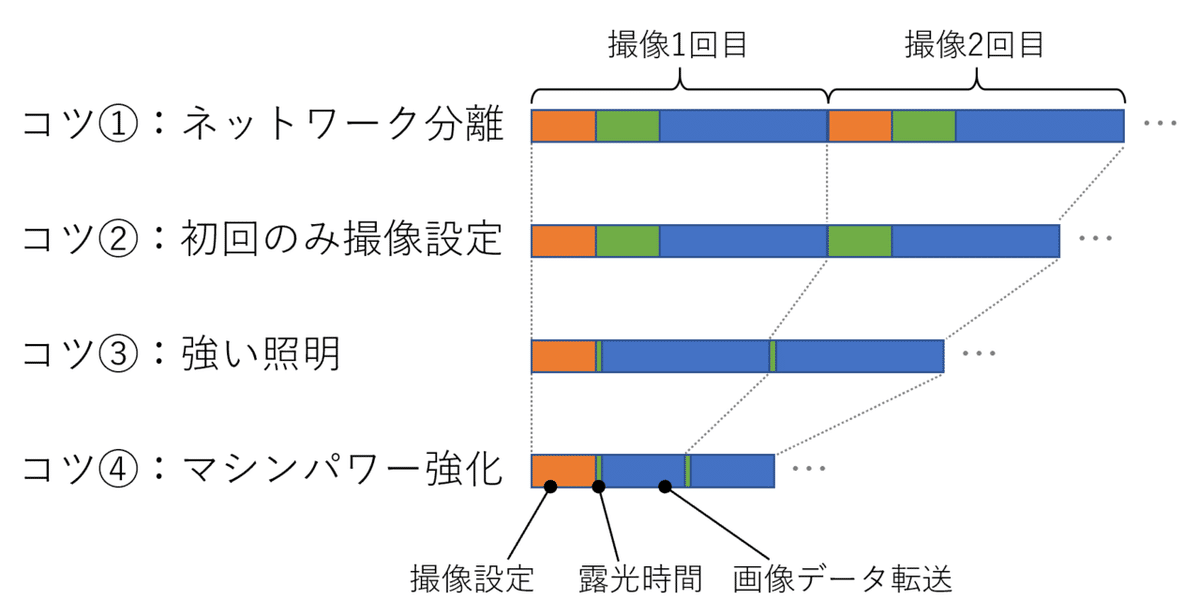
コツ①:ネットワーク分離
下図のようにイーサネットポートを2つ使い、工場内ネットワークとGigEカメラのネットワークを分けます。大抵の産業用パソコンは、複数のイーサネットポートを持つので、ネットワークを分けることは難しくないと思います。

同じイーサネット通信を2つに分けたほうが良い理由は以下の2点です。
他の通信での影響
GigEカメラが高フレームレートで画像を撮像すると、GigEカメラからパソコンへの画像データ転送で1000BASE-Tの帯域を使い切ります。そのため撮像中は他の通信がほぼ行えません。逆に、他の機器で大量のデータ通信が発生すると、画像データ転送が滞りGigEカメラのフレームレートが低下します。
セキュリティ対策
GigEカメラとパソコンの間の通信は暗号化されません。非暗号通信はセキュリティの穴になり易いので、GigEカメラとそれ以外の通信でイーサネットポートを分け、GigEカメラ以外の非暗号通信を受信しないようにします。
コツ②:初回のみ撮像パラメータ設定
パソコンからGigEカメラにGVCPフォーマットのデータを送り、露光時間など撮像パラメータを変更します。GVCPデータの送信にもGigEカメラ内の設定変更にも時間がかかるので、パラメータ変更は最小回数にする必要があります。
初回撮像時にまとめてパラメータを変更し、2回目以降はパラメータ設定無しで撮像すると効率が良いです。
また、パラメータによってGigEカメラ内の設定変更時間が異なり、長いものでは数msかかるので注意が必要です。
コツ③:強い照明の使用
GigEカメラで撮像する製品に強い照明をあて、短い露光時間で明るい画像が得られるようにします。強い照明を使うと、室内照明などの影響を受けにくくなり画像処理結果が安定するというメリットもあります。
レンズの絞りを開ける、GigEカメラのゲインを高くする、対応も良いです。
コツ④:マシンパワー強化
イーサネット通信は処理の大半をソフトウェアで行うため、最後はパソコンの処理能力がものを言います。身も蓋もないですが、事実です…。
パソコンの処理能力が高いと短時間で受信データを処理でき、GigEカメラのフレーム送信間隔を短く設定できます。結果、GigEカメラから短時間にすべての画像データがパソコンに送信されるようになり、画像データ転送時間が短くなります。
ただ、組み込み環境では非力なCPUが使用されている場合が多いので、マシンパワーに頼らない対策が重要になります。
イラストは
イラストは妻に描いてもらいました。良かったら妻のnoteも見に行ってください。
最後まで読んでいただきありがとうございます。

この記事が気に入ったらサポートをしてみませんか?
